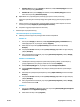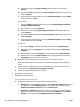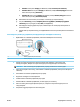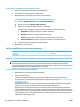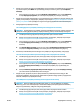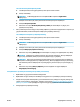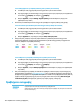User guide
3. Ελέγξτε το λογισμικό εκτυπωτή για να βεβαιωθείτε ότι έχετε επιλέξει τον κατάλληλο τύπο χαρτιού από
την αναπτυσσόμενη λίστα Μέσα και την κατάλληλη ποιότητα εκτύπωσης από το μενού Ρυθμίσεις
ποιότητας.
● Στο λογισμικό του εκτυπωτή, στο μενού Εκτύπωση, σάρωση & φαξ , στην ενότητα Εκτύπωση,
επιλέξτε Ορισμός προτιμήσεων για να αποκτήσετε πρόσβαση στις ιδιότητες εκτύπωσης.
4. Ελέγξτε τα εκτιμώμενα επίπεδα μελάνης για να διαπιστώσετε εάν η στάθμη των δοχείων μελάνης είναι
χαμηλή. Για περισσότερες πληροφορίες, ανατρέξτε στην ενότητα Έλεγχος των εκτιμώμενων επιπέδων
μελάνης στη σελίδα 90. Εάν η στάθμη των δοχείων είναι χαμηλή, φροντίστε να τα αντικαταστήσετε.
5. Ευθυγραμμίστε την κεφαλή εκτύπωσης.
Για να ευθυγραμμίσετε την κεφαλή εκτύπωσης από το λογισμικό του εκτυπωτή
ΣΗΜΕΙΩΣΗ: Η ευθυγράμμιση της κεφαλής εκτύπωσης διασφαλίζει εκτυπώσεις υψηλής ποιότητας. Δεν
χρειάζεται να ευθυγραμμίσετε ξανά την κεφαλή εκτύπωσης μετά την αντικατάσταση των δοχείων.
α. Τοποθετήστε απλό, αχρησιμοποίητο λευκό χαρτί letter ή A4 στο δίσκο εισόδου.
β. Ανοίξτε το λογισμικό εκτυπωτή HP. Για περισσότερες πληροφορίες, ανατρέξτε στην ενότητα
Ανοίξτε το λογισμικό εκτυπωτή HP (Windows) στη σελίδα 21.
γ. Στο λογισμικό του εκτυπωτή, στο μενού Εκτύπωση, σάρωση & φαξ , στην ενότητα Εκτύπωση,
επιλέξτε Συντήρηση του εκτυπωτή για να αποκτήσετε πρόσβαση στην εργαλειοθήκη του
εκτυπωτή.
δ. Στην Εργαλειοθήκη εκτυπωτή, κάντε κλικ στην επιλογή Ευθυγράμμιση κεφαλών εκτύπωσης
στην καρτέλα Υπηρεσίες συσκευής. Ο εκτυπωτής εκτυπώνει μια σελίδα ευθυγράμμισης.
6. Εκτυπώστε μια σελίδα διαγνωστικού ελέγχου εάν η στάθμη των δοχείων μελάνης είναι χαμηλή.
Για να εκτυπώσετε μια σελίδα διαγνωστικού ελέγχου από το λογισμικό του εκτυπωτή
α. Τοποθετήστε αχρησιμοποίητο, απλό, λευκό χαρτί letter, A4 ή legal στο δίσκο εισόδου.
β. Ανοίξτε το λογισμικό εκτυπωτή HP. Για περισσότερες πληροφορίες, ανατρέξτε στην ενότητα
Ανοίξτε το λογισμικό εκτυπωτή HP (Windows) στη σελίδα 21.
γ. Στο λογισμικό του εκτυπωτή, στο μενού Εκτύπωση, σάρωση & φαξ , στην ενότητα Εκτύπωση,
επιλέξτε Συντήρηση του εκτυπωτή για να αποκτήσετε πρόσβαση στην εργαλειοθήκη του
εκτυπωτή.
δ. Επιλέξτε Εκτύπωση πληροφοριών διαγνωστικού ελέγχου στην καρτέλα Αναφορές συσκευής
για να εκτυπώσετε μια σελίδα διαγνωστικού ελέγχου.
7. Ελέγξτε τα μπλε, ματζέντα, κίτρινα και μαύρα πλαίσια στη σελίδα διαγνωστικού ελέγχου. Εάν
παρατηρείτε ραβδώσεις στα έγχρωμα και μαύρα πλαίσια ή εάν δεν υπάρχει μελάνη σε τμήματα των
πλαισίων, καθαρίστε την κεφαλή εκτύπωσης.
Για να καθαρίσετε την κεφαλή εκτύπωσης από το λογισμικό του εκτυπωτή
ΣΗΜΕΙΩΣΗ: Κατά τον καθαρισμό καταναλώνεται μελάνη, γι' αυτό να καθαρίζετε την κεφαλή
εκτύπωσης μόνον όταν είναι απαραίτητο. Η διαδικασία καθαρισμού διαρκεί μερικά λεπτά. Κατά τη
διάρκεια της διαδικασίας, ενδέχεται να δημιουργηθεί θόρυβος.
α. Τοποθετήστε αχρησιμοποίητο, απλό, λευκό χαρτί letter, A4 ή legal στο δίσκο εισόδου.
β. Ανοίξτε το λογισμικό εκτυπωτή HP. Για περισσότερες πληροφορίες, ανατρέξτε στην ενότητα
Ανοίξτε το λογισμικό εκτυπωτή HP (Windows) στη σελίδα 21.
ELWW Προβλήματα εκτύπωσης 119